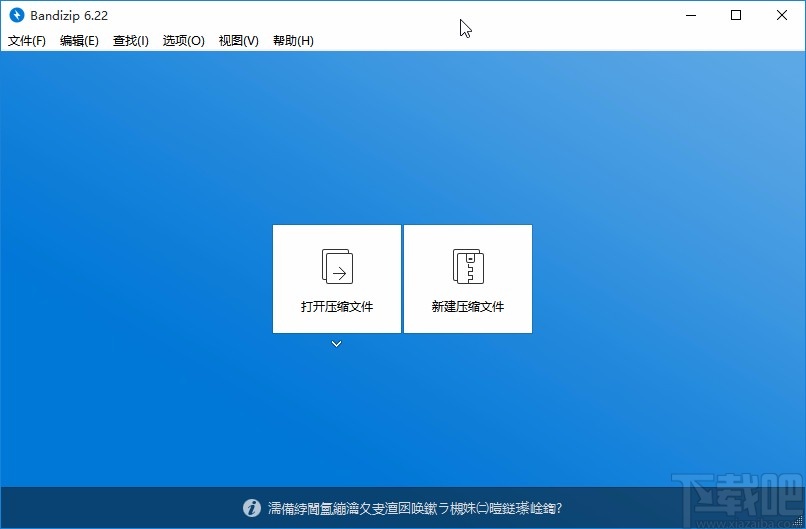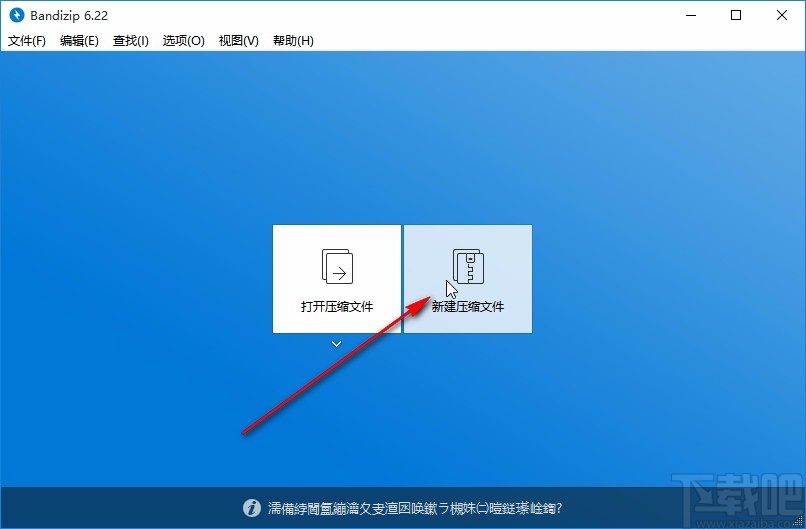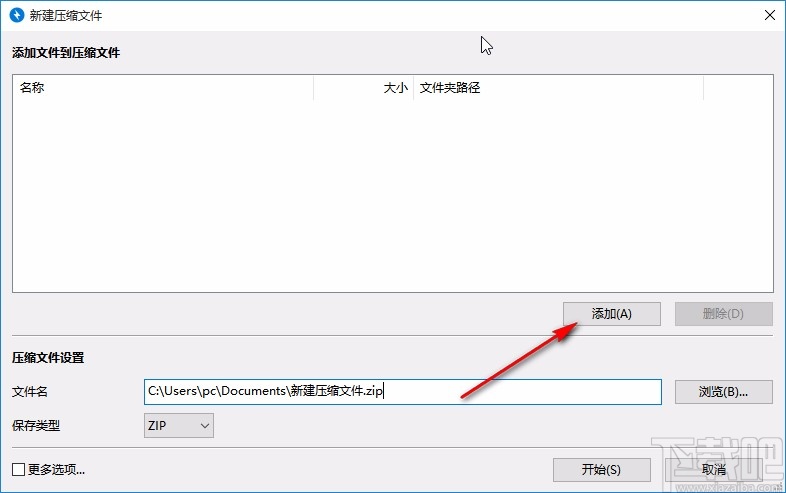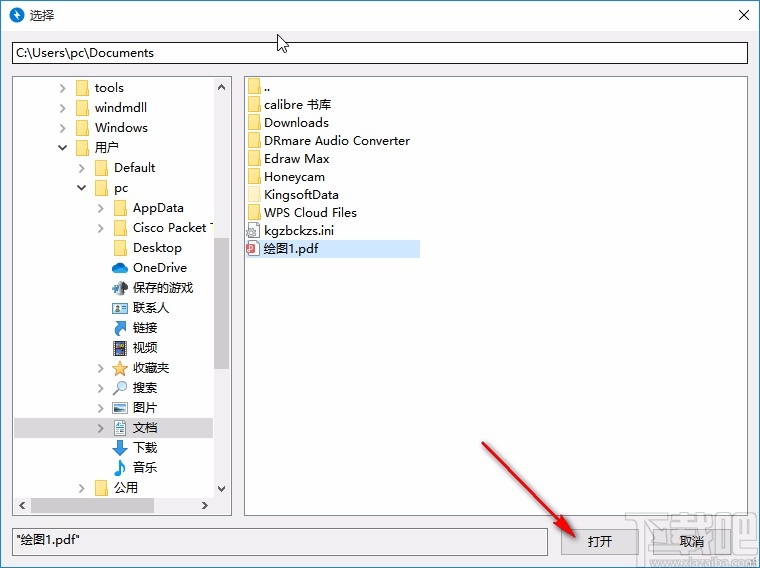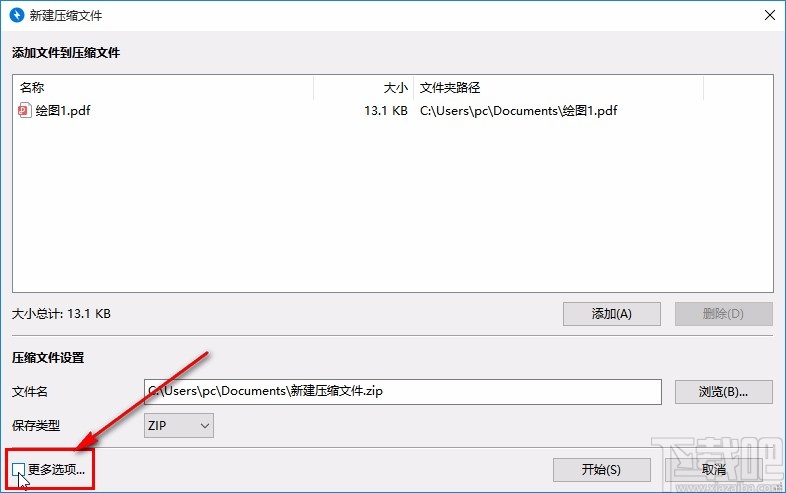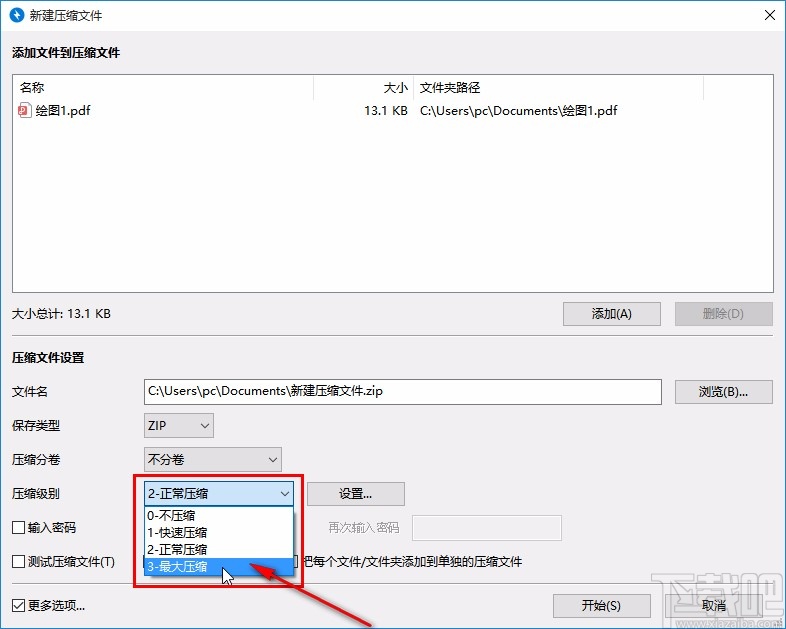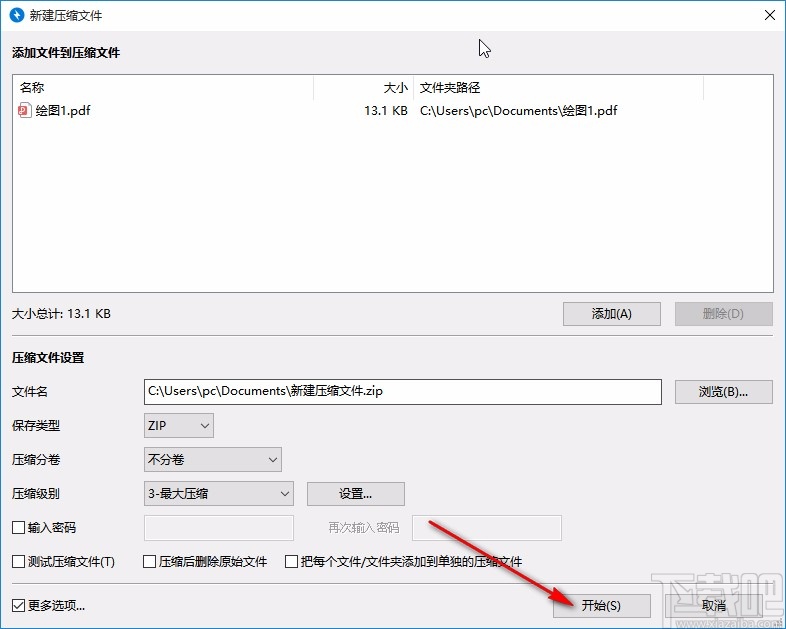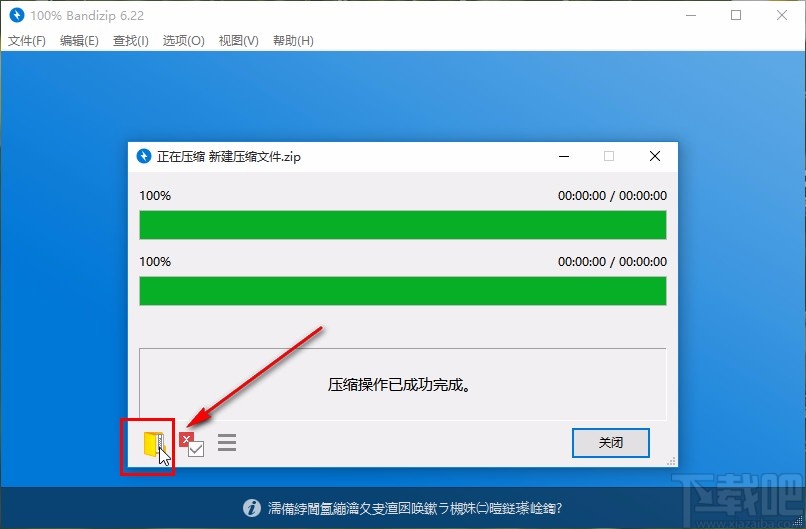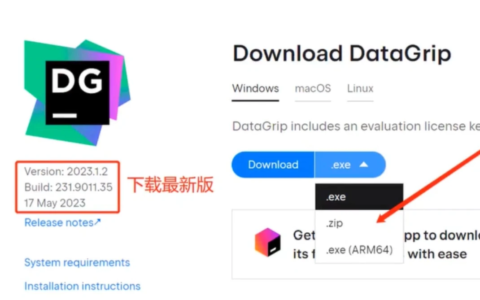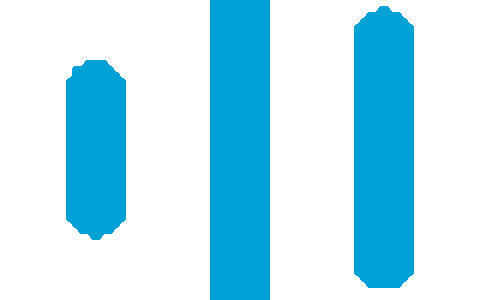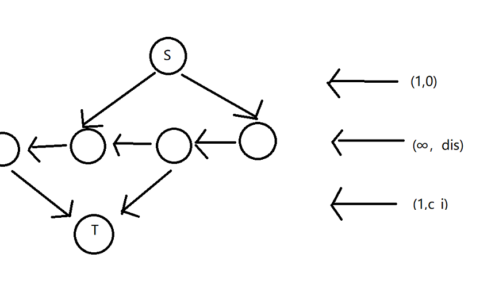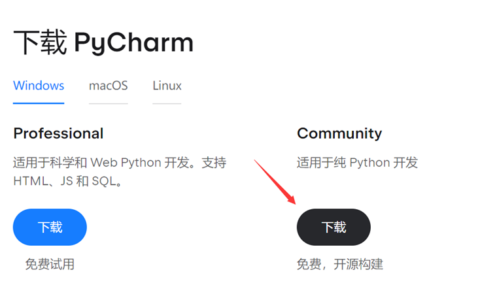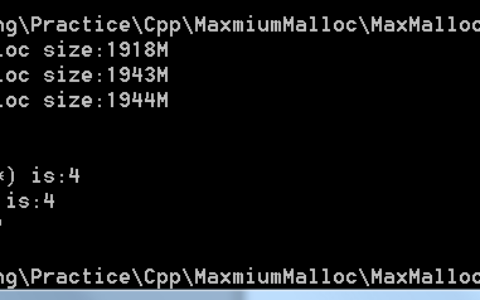bandizip压缩文件最小的操作方法
bandizip是一款非常好用的文件压缩工具,通过这款软件我们可以在使用电脑的时候压缩电脑中的文件数据,如果我们在操作电脑的时候有文件需要进行压缩处理的话,使用这款软件来压缩就再合适不过了,但是有的朋友在压缩文件的时候想要设置压缩文件到最小,只是很多用户不知道使用这款软件压缩文件时怎么设置压缩到最小,那么接下来小编就跟大家分享一下bandizip压缩文件最小的操作方法吧,有需要的朋友不妨一起来看看这篇方法教程,希望这篇教程能够帮助到大家。
方法步骤
1.首先第一步我们打开软件之后,在软件界面中找到新建压缩文件这个模块并点击。
2.点击打开新建压缩文件这个界面之后,需要点击界面中的添加按钮,准备添加想要处理压缩的文件。
3.点击添加文件之后,我们在出现的选择文件界面中选中目标文件之后点击界面右下角的打开按钮。
4.点击这个打开按钮之后,下一步我们在界面右下角点击浏览按钮,然后在出现的界面可以选择文件压缩之后的输出保存位置。
5.设置好文件压缩输出保存位置之后,下一步我们点击界面左下角的更多选项这个选项左边的方框,勾选之后即可打开更多的压缩选项。
6.打开更多的压缩选项之后,我们在这些压缩选项中,找到压缩级别之后点击下拉列表,选择为最大压缩这个选项,压缩级别越大,压缩的文件体积就越小。
7.点击选择压缩级别之后,点击界面右下角的开始按钮就可以开始压缩文件的操作了。
8.开始压缩之后,等到压缩完成,我们在出现的界面中点击左下角的文件夹图标,可以打开压缩之后的文件进行查看。
以上就是小编今天跟大家分享的使用bandizip这款软件压缩文件最小的具体操作方法,有需要的朋友赶紧试一试这个方法吧,希望这篇方法教程能够帮助到大家。
2024最新激活全家桶教程,稳定运行到2099年,请移步至置顶文章:https://sigusoft.com/99576.html
版权声明:本文内容由互联网用户自发贡献,该文观点仅代表作者本人。本站仅提供信息存储空间服务,不拥有所有权,不承担相关法律责任。如发现本站有涉嫌侵权/违法违规的内容, 请联系我们举报,一经查实,本站将立刻删除。 文章由激活谷谷主-小谷整理,转载请注明出处:https://sigusoft.com/8844.html